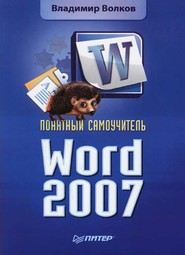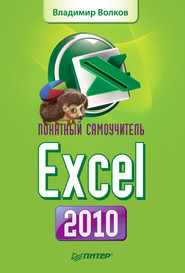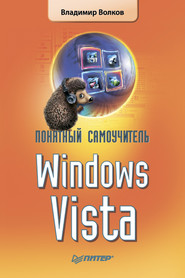По всем вопросам обращайтесь на: info@litportal.ru
(©) 2003-2025.
✖
Программирование для карманных компьютеров
Настройки чтения
Размер шрифта
Высота строк
Поля
6. Форма изменит цвет и размеры. На форме Form2 требуется разместить компонент Timer, как это показано на рис. 3.20.
Рис. 3.20. Форма Form2 после редактирования свойств и размещения таймера.
7. Щелчком мыши выделить компонент Timer1 и для его свойства Interval установить значение 150.
8. Двойным щелчком мыши на компоненте Timer1 создать подпрограмму обработки события одного тика таймера и ввести в нее код, приведенный в листинге 3.3.
Листинг 3.3
Этот код демонстрирует применение методов DrawCircle, DrawLine и Move для того, чтобы перемещать форму Form2 и рисовать на ее поверхности круг и прямоугольник.
9. Кроме кода обработчика события тика таймера необходимо после строки Option Explicit ввести еще один блок кода объявления и инициализации переменных, приведенный в листинге 3.4.
Листинг 3.4
10. В окне Project Explorer необходимо переключиться на объект Form1. Для кнопок Command1 и Command2 свойство Caption должно получить значения Показать и Очистить соответственно.
11. Двойным щелчком на кнопке Command1 создать обработчик события щелчка на кнопке и ввести для него код, приведенный в листинге 3.5.
Листинг 3.5
Этот метод демонстрирует применение методов Show и Hide для отображения и скрытия формы Form2 при нажатии кнопки Command1.
12. Двойным щелчком на кнопке Command2 создать обработчик события щелчка на кнопке и ввести для него код, приведенный в листинге 3.6.
Листинг 3.6
Команда Cls очищает поверхность формы Form1 от нарисованных на ней линий, а метод ZOrder выводит форму Form2 на передний план после выполнения этой команды. Без этого метода она становится невидимой, так как ее заслоняет форма Form1.
13. Ввести еще один блок кода в этом же модуле, приведенный в листинге 3.7.
Листинг 3.7
При помощи этого кода в момент загрузки формы Form1 на ней будут нарисованы три линии красного цвета.
14. В начале этого же блока следует объявить и проинициализировать переменную, которая будет хранить состояние формы. Делается это при помощи кода, приведенного в листинге 3.8.
Листинг 3.8
15. Сохранить проект. В качестве целевого устройства нужно выбрать в списке значение Pocket PC 2002 Emulation, после чего следует выполнить команду Run ? Execute. На экран эмулятора будет выведена форма Form1 с нарисованными на ней линиями. После нажатия кнопки Показать на экран будет выведена форма Form2 с нарисованными на ней окружностью и квадратом, а надпись на кнопке изменится на Скрыть (рис. 3.21).
Рис. 3.21. Программа FormMethods в работе/
Форма Form2 будет перемещаться по экрану и изменять цвет в момент столкновения с границами экрана. Нажатие кнопки Очистить приведет к тому, что будут стерты линии с поверхности формы Form1. При работе с приложением стоит несколько раз скрыть и снова отобразить форму Form2. Это покажет, что форма не уничтожается при скрытии и продолжает свое перемещение в невидимом состоянии.
Упражнение 3.5
Это упражнение демонстрирует, как работают события объекта Form.
1. Создать новый проект с формой и сохранить его под именем FormEvents.
2. Разместить на форме компоненты TextBox, ListBox и три кнопки CommandButton так, как это показано на рис. 3.22.
Рис. 3.22. Размещение компонентов на форме.
3. При помощи инспектора свойств нужно установить значения свойств для компонентов. Все необходимые значения приведены в табл. 3.5.
Таблица 3.5. Значения свойств кнопок
4. Добавить к проекту еще одну форму. Значения ее свойств можно найти в табл. 3.6.
Таблица 3.6. Свойства новой формы
5. Перейти в окне Project Explorer к форме Form1. Правой кнопкой мыши нужно щелкнуть на форме, в контекстном меню выполнить команду View Code и ввести код модуля, приведенный в листинге 3.9.
Листинг 3.9
6. Перейти в окне Project Explorer к форме Form2. В ее модуле следует ввести код, приведенный в листинге 3.10.
Листинг 3.10
7. Выполнить команду меню Run ? Execute и запустить приложение в эмуляторе. На экран будет выведена первая форма.
8. После нажатия кнопки 1 на экран будет выведена вторая форма, а в ListBox будут выведены сообщения о том, какими событиями сопровождался показ этой формы.
9. Переместить форму Form2 так, чтобы форма выходила за пределы экрана. При этом будет отображено сообщение о том, что форма перерисована.
10. Нажать кнопку 3. После этого нажатия фокус ввода будет перенесен на форму Form1, а форма Form2 будет скрыта. Поэтому появятся сообщения о том, что форма Form2 деактивирована, потеряла фокус, а затем о том, что она два раза поменяла размер. Это соответствует истине, так как сначала был изменен вертикальный, а затем горизонтальный размер формы.
11. Нажать кнопку 2. Будут отображены сообщения о том, какими событиями сопровождается сокрытие формы.
12. Остановить и снова запустить приложение. Нажать кнопку 3. При этом форма Form2 не появится на экране. Тем не менее, форма эта будет загружена, и ее размер будет изменен.
13. Сделать несколько щелчков мышью на форме Form1 вне визуальных компонентов. Будут отображены сообщения о событиях, связанных с нажатием и отпусканием кнопки мыши.
14. Перевести фокус в компонент TextBox и вывести на экран виртуальную клавиатуру. Появится сообщение о выводе клавиатуры. При работе с клавиатурой появится множество соответствующих сообщений. Если нажать на алфавитно-цифровую клавишу, и не отпустить ее, то в списке не будет отображено ни одно событие, хотя должно отобразиться событие Down. Однако сразу после отпускания отображаются сразу три события – Down, Press и Up. Это не особенность eVB и не особенность виртуальной клавиатуры, это явная ошибка среды разработки, о чем сказано в базе знаний на сайте Microsoft.
15. При скрытии экранной клавиатуры будет выведено соответствующее сообщение.
16. Следует обратить внимание, что наборы сообщений во время скрытия формы Form2 при помощи метода Hide и при помощи кнопки с крестиком на форме отличаются. Во втором случае добавляется событие QueryUnload.
СОВЕТ.
Три кита, на которых стоит программирование интерфейса пользователя в eVB, – методы, свойства и события. Если описание свойств и методов довольно подробно дано в справочной системе, то события (особенно их последовательность) там описаны не так подробно. Я советую вам использовать тот же подход, который мы использовали в этом упражнении, для исследования событий других компонентов, порядка и особенности их генерации при работе компонентов в том или ином режиме, и то, какие параметры передаются в событие и какие из него возвращаются обратно приложению или операционной системе.
17. Чтобы увидеть, как параметр возвращается из события в приложение, следует изменить код события QueryUnload, введя код из листинга 3.11.
Листинг 3.11